Portare l’iPhone su TV o monitor mentre mantieni la carica e tieni in riga notifiche e audio è questione di catena corretta: cavo, adattatore o hub con Power Delivery e un paio di impostazioni mirate. Con una scelta consapevole eviti schermi neri, 4K “finto” a 30 Hz e batteria in calo durante presentazioni e clip.
Cavi e adattatori: come arrivare davvero al 4K

Per TV e proiettori punta a un adattatore USB-C→HDMI che supporti 4K a 60 Hz; per monitor da scrivania un cavo USB-C→DisplayPort è spesso più stabile ai 60 Hz. I colli di bottiglia nascono quasi sempre dal cavo: usa HDMI certificati “High/Ultra High Speed” o DisplayPort 1.4 di buona qualità e resta, se possibile, sotto i due metri. Evita catene di dongle e prolunghine: un solo adattatore solido è più affidabile di tre economici in serie. Se il display ha porte con capacità diverse, collega sempre a quella etichettata 4K60; molte porte secondarie limitano la banda e forzano il downscale a 1080p.
Hub con Power Delivery: video stabile e batteria serena
Quando riproduci a lungo, la porta USB-C deve gestire insieme video e alimentazione. Scegli un hub con pass-through PD e collega un alimentatore da 20–30 W: l’iPhone non “forzerà” la ricarica oltre i propri limiti, ma terrà il livello di batteria durante streaming e demo. Preferisci hub che dichiarano supporto all’uscita video da smartphone e che separano la porta display dalle USB dati; se colleghi storage USB 3 o microfoni, meglio un hub alimentato per evitare cadute di tensione e sganci improvvisi. Per spostamenti leggeri porta con te un mini-hub HDMI con PD: un solo cavo al display, uno all’alimentatore e sei operativo.
Mirroring o schermo esterno: perché le app si comportano diverso
Nel mirroring vedi l’interfaccia dell’iPhone ingrandita, con eventuali bande laterali in base all’aspect ratio: è perfetto per demo e navigazione. Le app video e le presentazioni, invece, usano l’uscita dedicata: lo schermo esterno mostra il contenuto a pieno formato mentre l’iPhone diventa telecomando con timeline, note e controlli. Se l’audio resta sul telefono, seleziona manualmente l’uscita dal Centro di Controllo; se un filmato scatta, verifica che il display sia a 60 Hz e, se serve, cambia porta o cavo. Sapere in anticipo che un’app passerà alla modalità “solo contenuto” evita lo spaesamento a microfono aperto.
Set-up rapido per presentazioni e clip
Prima di collegare il cavo attiva un Focus che zittisca chat e social, blocca la rotazione se presenterai in verticale e scegli dove far uscire l’audio, sala o cuffie. Apri il file quando il display esterno è già agganciato così l’app sceglie la risoluzione giusta; controlla lingua e sottotitoli, alza la luminosità quanto basta e tieni a portata la barra di avanzamento. Per Keynote e simili sfrutta la vista relatore sul telefono e le slide a pieno schermo sul monitor; per una demo chiudi app sensibili e disattiva anteprime nelle notifiche: tutto ciò che compare sull’iPhone può finire in grande.
Problemi tipici e soluzioni lampo

Schermo nero o “no signal” indicano spesso un adattatore incompatibile o un cavo esausto: prova prima a cambiare cavo, poi porta del display, quindi dongle. Se ottieni solo 1080p, sposta il collegamento su una porta 4K60 o usa DisplayPort. Desincronizzazione audio-video? Seleziona esplicitamente l’uscita del display e, in emergenza, imposta 30 Hz per stabilizzare la catena. Batteria in calo durante la proiezione? L’hub non sta erogando abbastanza: usa un alimentatore più potente o un hub con alimentazione propria. Per ricaricare accessori via USB-C sfrutta la ricarica inversa solo per brevi “top-up”: durante riproduzioni lunghe dai priorità all’alimentazione dell’iPhone.
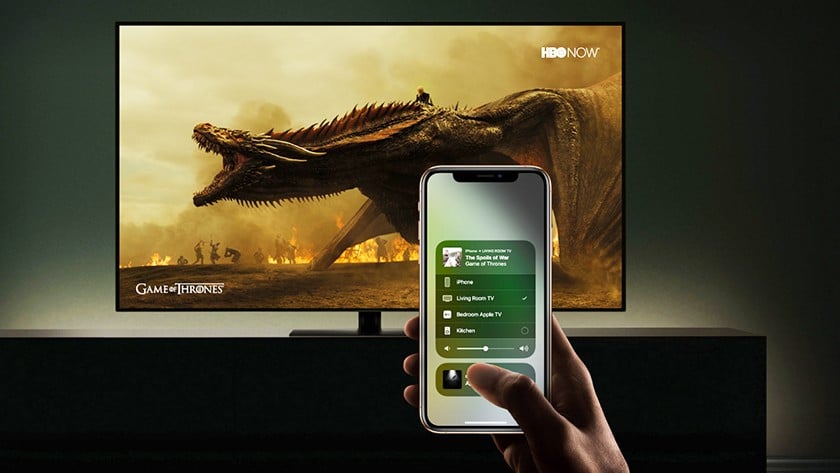
Lascia un commento